Heim >Web-Frontend >View.js >Teilen Sie einige häufig verwendete benutzerdefinierte Anweisungen in Vuejs (Zusammenfassung)
Teilen Sie einige häufig verwendete benutzerdefinierte Anweisungen in Vuejs (Zusammenfassung)
- 青灯夜游nach vorne
- 2021-07-08 10:56:192137Durchsuche
Passen Sie in Vuejs einige Anweisungen an, um das zugrunde liegende DOM zu bearbeiten. Der folgende Artikel fasst einige häufig verwendete benutzerdefinierte Befehlscodes zusammen und teilt sie, die direkt zur Verbesserung der Entwicklungseffizienz verwendet werden können!
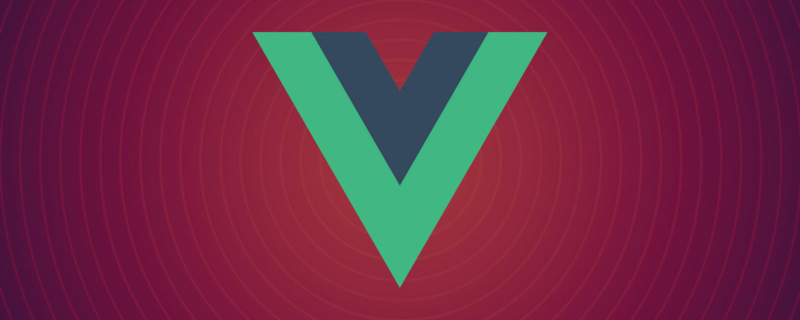
【Verwandte Empfehlung: „vue.js-Tutorial“】
1. Anleitung zur Element-Klickbereichserweiterung v-expandClick
Verwenden Sie diese Anweisung, um den Klickbereich des Elements implizit zu erweitern Ausleihen einer Pseudo-Element-Implementierung, sodass die Anordnung und das Layout der Elemente auf der Seite nicht beeinträchtigt werden.
Die Parameter, die übergeben werden können, sind: der Bereich der oberen, rechten, unteren und linken Erweiterung in Pixel, und die Standarderweiterung beträgt 10 Pixel. Der Code der Anweisung lautet wie folgt:
export default function (el, binding) {
const s = document.styleSheets[document.styleSheets.length - 1]
const DEFAULT = -10 // 默认向外扩展10px
const ruleStr = `content:"";position:absolute;top:-${top || DEFAULT}px;bottom:-${bottom || DEFAULT}px;right:-${right || DEFAULT}px;left:-${left || DEFAULT}px;`
const [top, right, bottom, left] = binding.expression && binding.expression.split(',') || []
const classNameList = el.className.split(' ')
el.className = classNameList.includes('expand_click_range') ? classNameList.join(' ') : [...classNameList, 'expand_click_range'].join(' ')
el.style.position = el.style.position || "relative"
if (s.insertRule) {
s.insertRule('.expand_click_range::before' + '{' + ruleStr + '}', s.cssRules.length)
} else { /* IE */
s.addRule('.expand_click_range::before', ruleStr, -1)
}
}Parameterattribute:

Anschließend können Sie die neue v-expandClick-Eigenschaft für jedes Element in der Vorlage wie folgt verwenden:
<div v-expandClick="20,30,40,50" @click="glabClickoutside"> 点击范围扩大</div>
2 v-copy
Verwenden Sie diesen Befehl, um den Textinhalt des Elements zu kopieren (der Befehl unterstützt drei Modi: Klicken Sie, um v-copy zu kopieren, doppelklicken Sie, um v-copy.dblclick zu kopieren, und klicken Sie auf das Symbol, um v zu kopieren -copy.icon). Wenn keine Parameter übergeben werden, wird standardmäßig „Klicken“ verwendet. Der Code der
-Direktive lautet wie folgt:
export default {
bind (el, binding) {
// 双击触发复制
if (binding.modifiers.dblclick) {
el.addEventListener('dblclick', () => handleClick(el.innerText))
el.style.cursor = 'copy'
}
// 点击icon触发复制
else if (binding.modifiers.icon) {
if (el.hasIcon) return
const iconElement = document.createElement('i')
iconElement.setAttribute('class', 'el-icon-document-copy')
iconElement.setAttribute('style', 'margin-left:5px')
el.appendChild(iconElement)
el.hasIcon = true
iconElement.addEventListener('click', () => handleClick(el.innerText))
iconElement.style.cursor = 'copy'
}
// 单击触发复制
else {
el.addEventListener('click', () => handleClick(el.innerText))
el.style.cursor = 'copy'
}
}
}
function handleClick (text) {
// 创建元素
if (!document.getElementById('copyTarget')) {
const copyTarget = document.createElement('input')
copyTarget.setAttribute('style', 'position:fixed;top:0;left:0;opacity:0;z-index:-1000;')
copyTarget.setAttribute('id', 'copyTarget')
document.body.appendChild(copyTarget)
}
// 复制内容
const input = document.getElementById('copyTarget')
input.value = text
input.select()
document.execCommand('copy')
// alert('复制成功')
} Parameterattribute:

Anschließend können Sie die neue V-Copy-Eigenschaft für jedes Element in der Vorlage wie folgt verwenden:
<div v-copy> 单击复制 </div> <div v-copy.dblclick> 双击复制 </div> <div v-copy.icon> icon复制 </div>
3. Element Vollbildbefehl v-screenfull
Vollbildbefehl, klicken Sie auf das Element, um den Vollbildmodus auszuführen/den Vollbildvorgang zu beenden. Unterstützt, ob das Vollbildsymbol el-icon-full-screen von element-ui nach dem Element eingefügt werden soll. Der Code der
-Direktive lautet wie folgt:
import screenfull from 'screenfull'
export default {
bind (el, binding) {
if (binding.modifiers.icon) {
if (el.hasIcon) return
// 创建全屏图标
const iconElement = document.createElement('i')
iconElement.setAttribute('class', 'el-icon-full-screen')
iconElement.setAttribute('style', 'margin-left:5px')
el.appendChild(iconElement)
el.hasIcon = true
}
el.style.cursor = el.style.cursor || 'pointer'
// 监听点击全屏事件
el.addEventListener('click', () => handleClick())
}
}
function handleClick () {
if (!screenfull.isEnabled) {
alert('浏览器不支持全屏')
return
}
screenfull.toggle()
} Parameterattribute:

Dann können Sie die neue v-screenfull-Eigenschaft wie folgt für jedes Element in der Vorlage verwenden:
<div v-screenfull.icon> 全屏 </div>
4 Beschreibungsanweisung V-Tooltip
Fügen Sie dem Element eine Beschreibung hinzu, genau wie der El-Tooltip von Element-UI (das Fragezeichensymbol zeigt den Beschreibungstext an, nachdem es mit der Maus abgedeckt wurde). Der Code der

-Direktive lautet wie folgt:
import Vue from 'vue'
export default function (el, binding) {
if (el.hasIcon) return
const iconElement = structureIcon(binding.arg, binding.value)
el.appendChild(iconElement)
el.hasIcon = true
}
function structureIcon (content, attrs) {
// 拼接绑定属性
let attrStr = ''
for (let key in attrs) {
attrStr += `${key}=${attrs[key]} `
}
const a = `<el-tooltip content=${content} ${attrStr}><i class="el-icon-question" style="margin:0 10px"></i></el-tooltip>`
// 创建构造器
const tooltip = Vue.extend({
template: a
})
// 创建一个 tooltip 实例并返回 dom 节点
const component = new tooltip().$mount()
return component.$el
}Parameterattribute:

Anschließend können Sie die neue V-Tooltip-Eigenschaft für jedes Element in der Vorlage wie folgt verwenden:
<div v-tooltip:content='tootipParams'> 提示 </div>
Zum Beispiel :
<div v-tooltip:提示内容为XXX1> 提示1</div> <div v-tooltip:提示内容为XXX='tootipParams'> 提示2 </div>
ist die Anweisung. Übergeben Sie die von element-ui unterstützten Parameter:
data() {
return {
tootipParams: {
placement: 'top',
effect: 'light',
}
}
}5. Text überschreitet die Ellipsenanweisung v-ellipsis
Verwenden Sie diese Anweisung, um automatisch in eine Ellipsenform zu wechseln, wenn der Textinhalt die überschreitet Breite (Standard 100 px). Entspricht der Verwendung von CSS:
width: 100px; whiteSpace: nowrap overflow: hidden; textOverflow: ellipsis;
Direktiveneffekt verwenden:

Der Code der Direktive lautet wie folgt:
export default function (el, binding) {
el.style.width = binding.arg || 100 + 'px'
el.style.whiteSpace = 'nowrap'
el.style.overflow = 'hidden';
el.style.textOverflow = 'ellipsis';
}Parameterattribute:

Dann können Sie die neue v-ellipsis-Eigenschaft für jedes Element verwenden in der Vorlage wie folgt:
<div v-ellipsis:100> 需要省略的文字是阿萨的副本阿萨的副本阿萨的副本阿萨的副本</div>
6. Zurück zum Anfangsbefehl v-backtop
Verwenden Sie diesen Befehl, um die Seite oder das angegebene Element wieder an den Anfang zu bringen.
Optional angegebenes Element. Wenn nicht angegeben, kehrt die globale Seite nach oben zurück. Zeigen Sie optional das Backtop-Element nach einem Versatz von 400 Pixel an, z. B. zeigen Sie die Backtop-Schaltfläche nach dem Scrollen um 400 Pixel an. Der Code der

-Direktive lautet wie folgt:
export default {
bind (el, binding, vnode) {
// 响应点击后滚动到元素顶部
el.addEventListener('click', () => {
const target = binding.arg ? document.getElementById(binding.arg) : window
target.scrollTo({
top: 0,
behavior: 'smooth'
})
})
},
update (el, binding, vnode) {
// 滚动到达参数值才出现绑定指令的元素
const target = binding.arg ? document.getElementById(binding.arg) : window
if (binding.value) {
target.addEventListener('scroll', (e) => {
if (e.srcElement.scrollTop > binding.value) {
el.style.visibility = 'unset'
} else {
el.style.visibility = 'hidden'
}
})
}
// 判断初始化状态
if (target.scrollTop < binding.value) {
el.style.visibility = 'hidden'
}
},
unbind (el) {
const target = binding.arg ? document.getElementById(binding.arg) : window
target.removeEventListener('scroll')
el.removeEventListener('click')
}
}Parameterattribute:

Anschließend können Sie die neue v-backtop-Eigenschaft für jedes Element in der Vorlage verwenden, wie unten gezeigt, das Element mit dem Die ID der App wird nach dem Scrollen mit 400 Pixeln angezeigt. Das Element der Bindungsanweisung:
<div v-backtop:app="400"> 回到顶部 </div>
kann auch so verwendet werden, was bedeutet, dass das Element der Bindungsanweisung immer angezeigt wird und die globale Seite nach oben zurückkehrt:
<div v-backtop> 回到顶部 </div>
7. Leerzustandsanweisung v-empty
Verwenden Sie diese Anweisung. Der standardmäßige Leerzustand kann angezeigt werden. Sie können das Standardbild (optional, standardmäßig kein Bild), den Standardtextinhalt (optional, standardmäßig keine Daten) und die Angabe eines leeren Zustands (erforderlich) übergeben. Der Code der

-Direktive lautet wie folgt:
import Vue from "vue";
export default {
update (el, binding, vnode) {
el.style.position = el.style.position || 'relative'
const { offsetHeight, offsetWidth } = el
const { visible, content, img } = binding.value
const image = img ? `<img src="/static/imghwm/default1.png" data-src="${img}" class="lazy" style="max-width:90%" style="max-width:90%" alt="Teilen Sie einige häufig verwendete benutzerdefinierte Anweisungen in Vuejs (Zusammenfassung)" ></img>` : ''
const defaultStyle = "position:absolute;top:0;left:0;z-index:9999;background:#fff;display:flex;justify-content: center;align-items: center;"
const empty = Vue.extend({
template: `<div style="height:${offsetHeight}px;width:${offsetWidth}px;${defaultStyle}">
<div style="text-align:center">
<div>${image}</div>
<div>${content || '暂无数据'}</div>
</div>
</div>`
})
const component = new empty().$mount().$el
if (visible) {
el.appendChild(component)
} else {
el.removeChild(el.lastChild)
}
},
}Parameterattribute:

Anschließend können Sie die neue v-empty-Eigenschaft für jedes Element in der Vorlage verwenden und dabei das Objekt emptyValue wie folgt übergeben :
<div style="height:500px;width:500px" v-empty="emptyValue"> 原本内容
需要传入一个参数对象,例如显示文字为:暂无列表,图片路径为 ../../assets/images/blue_big.png,控制标示 visible:
emptyValue = {
content: '暂无列表',
img: require('../../assets/images/blue_big.png'),
visible: true,
},8、徽标指令 v-badge
使用该指令在元素右上角显示徽标。
支持配置徽标的背景颜色、徽标形状;支持传入徽标上显示的数字。

指令的代码如下:
import Vue from 'vue'
const SUCCESS = '#72c140'
const ERROR = '#ed5b56'
const WARNING = '#f0af41'
const INFO = '#4091f7'
const HEIGHT = 20
let flag = false
export default {
update (el, binding, vnode) {
const { modifiers, value } = binding
const modifiersKey = Object.keys(modifiers)
let isDot = modifiersKey.includes('dot')
let backgroundColor = ''
if (modifiersKey.includes('success')) {
backgroundColor = SUCCESS
} else if (modifiersKey.includes('warning')) {
backgroundColor = WARNING
} else if (modifiersKey.includes('info')) {
backgroundColor = INFO
} else {
backgroundColor = ERROR
}
const targetTemplate = isDot
? `<div style="position:absolute;top:-5px;right:-5px;height:10px;width:10px;border-radius:50%;background:${backgroundColor}"></div>`
: `<div style="background:${backgroundColor};position:absolute;top:-${HEIGHT / 2}px;right:-${HEIGHT / 2}px;height:${HEIGHT}px;min-width:${HEIGHT}px;border-radius:${HEIGHT / 2}px;text-align:center;line-height:${HEIGHT}px;color:#fff;padding:0 5px;">${value}</div>`
el.style.position = el.style.position || 'relative'
const badge = Vue.extend({
template: targetTemplate
})
const component = new badge().$mount().$el
if (flag) {
el.removeChild(el.lastChild)
}
el.appendChild(component)
flag = true
}
}参数 Attributes:

然后你可以在模板中任何元素上使用新的 v-badge property,如下:
<div v-badge.dot.info="badgeCount" style="height:50px;width:50px;background:#999"> </div>
9、拖拽指令 v-drag
使用该指令可以对元素进行拖拽。
指令的代码如下:
export default {
let _el = el
document.onselectstart = function() {
return false //禁止选择网页上的文字
}
_el.onmousedown = e => {
let disX = e.clientX - _el.offsetLeft //鼠标按下,计算当前元素距离可视区的距离
let disY = e.clientY - _el.offsetTop
document.onmousemove = function(e){
let l = e.clientX - disX
let t = e.clientY - disY;
_el.style.left = l + "px"
_el.style.top = t + "px"
}
document.onmouseup = e => {
document.onmousemove = document.onmouseup = null
}
return false
}
}然后你可以在模板中任何元素上使用新的 v-drag property,如下:
<div v-drag> 支持拖拽的元素 </div>
10、响应缩放指令 v-resize
使用该指令可以响应元素宽高改变时执行的方法。
指令的代码如下:
export default {
bind(el, binding) {
let width = '', height = '';
function isReize() {
const style = document.defaultView.getComputedStyle(el);
if (width !== style.width || height !== style.height) {
binding.value(); // 执行传入的方法
}
width = style.width;
height = style.height;
}
el.__timer__ = setInterval(isReize, 300); // 周期性监听元素是否改变
},
unbind(el) {
clearInterval(el.__timer__);
}
}参数 Attributes:

然后你可以在模板中任何元素上使用新的 v-resize property,如下:
// 传入 resize() 方法 <div v-resize="resize"></div>
11、字符串整形指令 v-format
使用该指令可以修改字符串,如使用 v-format.toFixed 保留两位小数、 v-format.price 将内容变成金额(每三位逗号分隔),可以同时使用,如 v-format.toFixed.price。
例如将数字 243112.331 变成 243112.33,或 243,112.33。
指令的代码如下:
export default {
update (el, binding, vnode) {
const { value, modifiers } = binding
if (!value) return
let formatValue = value
if (modifiers.toFixed) {
formatValue = value.toFixed(2)
}
console.log(formatValue)
if (modifiers.price) {
formatValue = formatNumber(formatValue)
}
el.innerText = formatValue
},
}
function formatNumber (num) {
num += '';
let strs = num.split('.');
let x1 = strs[0];
let x2 = strs.length > 1 ? '.' + strs[1] : '';
var rgx = /(\d+)(\d{3})/;
while (rgx.test(x1)) {
x1 = x1.replace(rgx, '$1' + ',' + '$2');
}
return x1 + x2
}参数 Attributes:

然后你可以在模板中任何元素上使用新的 v-format property,如下:
<div> 123 </div>
如何使用这些指令?
为了便于管理指令,我们将每个指令都存在于单独的 js 文件中。在项目的 src 下建一个 directives 目录,目录下新建 index.js 文件用于引入并注册指令。
├── src | ├── directive | | ├── index.js | | ├── backtop.js | | ├── badge.js | | ├── copy.js | | ├── ellipsis.js | | ├── empty.js | | ├── expandClick.js | | ├── screenfull.js | | └── tooltips.js | ├── main.js
举个例子:
directives 目录下新建 ellipsis.js 文件:
export default function (el, binding) {
el.style.width = binding.arg || 100 + 'px'
el.style.whiteSpace = 'nowrap'
el.style.overflow = 'hidden';
el.style.textOverflow = 'ellipsis';
}directives 的 index.js 文件中引入 ellipsis 指令并注册:
import Vue from 'vue'
import ellipsis from './ellipsis' // 引入指令
// import other directives
const directives = {
ellipsis
// other directives
}
Object.keys(directives).forEach(name => Vue.directive(name, directives[name]))最后在 mian.js 中引入 index.js 文件:
import '@/directives/index'
这样就可以正常使用这些指令了:
import '@/directives/index'
更多编程相关知识,请访问:编程入门!!
Das obige ist der detaillierte Inhalt vonTeilen Sie einige häufig verwendete benutzerdefinierte Anweisungen in Vuejs (Zusammenfassung). Für weitere Informationen folgen Sie bitte anderen verwandten Artikeln auf der PHP chinesischen Website!
In Verbindung stehende Artikel
Mehr sehen- Über vue-cli4+laravel8 mit JWT-Anmeldung und Token-Überprüfung
- Wie geht Vue mit Ereignissen um? Einführung in relevantes Grundwissen
- Eine eingehende Analyse der Schlüsselwerte in Vuejs
- Erfahren Sie mehr über die 3 Installationsmethoden von vue.js
- Wenn Pagoda das Vue-Projekt bereitstellt, ist der Zugriff auf die Homepage normal, auf andere Seiten kann jedoch nicht zugegriffen werden
- Einführung in die serverseitige Konfiguration der Laravel+vue-Front-End- und Back-End-Trennung

